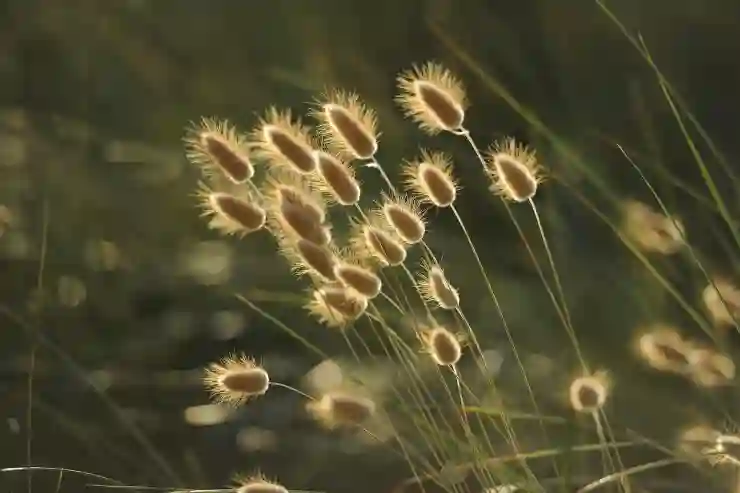현대의 많은 작업 환경에서는 듀얼모니터 설정이 필수적입니다. 두 개의 화면을 활용하면 멀티태스킹이 훨씬 수월해지고, 업무 효율성을 크게 향상시킬 수 있습니다. 게임이나 디자인 작업을 하는 경우에도 듀얼모니터는 시각적인 경험을 한층 더 풍부하게 만들어줍니다. 하지만 처음 설정하는 분들에게는 과정이 다소 복잡할 수 있습니다. 이번 포스트에서는 컴퓨터에서 듀얼모니터를 설정하는 방법에 대해 자세히 알아보도록 할게요!
듀얼모니터를 위한 준비 단계
모니터 선택 및 구매
듀얼모니터를 설정하기 위해서는 먼저 두 대의 모니터가 필요합니다. 이때 모니터의 크기와 해상도는 사용자의 작업 환경과 필요에 따라 선택해야 합니다. 일반적으로 24인치에서 27인치 사이의 크기가 적당하며, 해상도는 Full HD(1920×1080) 이상의 화면을 추천합니다. 또한, IPS 패널을 가진 모니터는 색감이 뛰어나고 시야각이 넓어 디자인 작업이나 게임에 적합합니다. 구매할 때는 HDMI, DisplayPort 등 연결 단자가 무엇인지도 확인하는 것이 좋습니다.
그래픽 카드 확인하기
두 개의 모니터를 동시에 연결하려면 그래픽 카드가 듀얼 모니터를 지원해야 합니다. 대부분의 최신 그래픽 카드는 기본적으로 이 기능을 제공하지만, 구형 모델일 경우 지원하지 않을 수도 있습니다. 그래픽 카드의 스펙을 확인해보거나 제조사 웹사이트에서 해당 정보를 찾아보세요. 만약 현재 사용 중인 그래픽 카드가 듀얼 모니터를 지원하지 않는다면, 새로운 그래픽 카드를 구매하는 것도 고려해볼 수 있습니다.
연결 케이블 준비하기
모니터와 컴퓨터를 연결할 케이블도 중요합니다. HDMI와 DisplayPort 외에도 DVI나 VGA 같은 다양한 포트가 있으므로, 두 개의 모니터 모두 어떤 포트를 사용하는지 미리 체크하고 그에 맞는 케이블을 준비하는 것이 좋습니다. 또한, 케이블 길이가 충분한지 확인하여 설치 장소에서도 편안하게 사용할 수 있도록 계획하세요.
모니터 연결 과정
모니터 물리적으로 배치하기
두 대의 모니터를 어떤 방식으로 배치할지를 결정해야 합니다. 일반적인 방법은 나란히 두거나 한 대는 세로로 세워서 사용하는 것입니다. 각자의 작업 스타일에 따라 다르겠지만, 가장 자연스러운 시각적 흐름을 위해 눈높이에 맞춰 배치하는 것이 좋습니다. 고정식 스탠드 또는 암을 활용하면 보다 효율적으로 공간을 활용할 수 있습니다.
케이블 연결하기
모든 장비가 준비되었다면 이제 각 모니터에 케이블을 연결해 봅시다. 컴퓨터의 그래픽 카드 포트와 두 개의 모니터 각각에 알맞은 케이블을 꽂습니다. 이때 각 포트가 제대로 인식되고 있는지 점검하고, 단단히 고정되었는지도 확인하세요. 특히, 잘못된 포트를 연결하면 화면이 나타나지 않거나 해상도가 제대로 설정되지 않을 수 있으므로 주의를 기울여야 합니다.
전원 공급 및 초기 테스트
모든 케이블이 잘 연결되었다면 이제 전원을 공급해 봅시다. 각각의 모니터 전원을 켜고, 컴퓨터 부팅 후 화면에 문제가 없는지 체크합니다. 두 개의 화면 모두 정상적으로 작동한다면 초기 설정 과정은 성공적이라고 할 수 있습니다! 만약 한쪽 화면이 인식되지 않는다면 다시 한번 모든 케이블과 포트를 점검해 보세요.

컴퓨터 듀얼모니터 설정 하는 방법
운영체제에서 듀얼모니터 설정하기
Windows에서 디스플레이 설정 변경하기
Windows 운영체제를 사용하고 있다면 바탕화면에서 오른쪽 클릭 후 ‘디스플레이 설정’으로 들어갑니다. 여기서 ‘다중 디스플레이’ 옵션에서 ‘확장’ 또는 ‘복제’ 중 하나를 선택할 수 있습니다. ‘확장’은 두 개의 화면을 하나처럼 사용하는 것이며, ‘복제’는 동일한 내용을 두 개의 화면에서 보여주는 방식입니다.
macOS에서 듀얼모니터 설정하기
macOS 사용자라면 시스템 환경설정으로 가서 ‘디스플레이’ 옵션으로 들어갑니다. 여기에서도 여러 가지 디스플레이 관련 설정을 조정할 수 있으며, 필요한 경우 주 디스플레이를 변경하거나 각 화면 위치를 조정할 수 있습니다. 드래그 앤 드롭으로 쉽게 위치 조정을 할 수 있기 때문에 직관적인 인터페이스로 쉽게 사용할 수 있죠.
해상도 및 방향 조정하기
각 모니터별로 해상도를 조정할 수 있습니다. 원하는 해상도로 설정하고 필요하다면 화면 방향도 조절하세요 (예: 세로 또는 가로). 특히 디자인이나 코딩 작업에서는 정확한 해상도가 중요하므로 신중하게 결정하시기 바랍니다.
사용자 맞춤형 최적화 팁
바탕화면 및 아이콘 정리하기
듀얼모니터 환경에서는 바탕화면 정리가 더욱 중요합니다. 각 모니터마다 용도에 맞게 바탕화면 아이콘이나 프로그램들을 분류해서 정리하면 훨씬 효율적으로 작업할 수 있습니다. 예를 들어 한 쪽은 업무 관련 파일과 폴더로 구성하고 다른 쪽은 개인적인 용도로 사용하는 것도 좋은 방법입니다.
생산성 앱 활용하기
듀얼모니터 환경에서 생산성을 높이는 앱들도 많이 존재합니다. 예를 들어 창 관리 도구나 가상 데스크톱 소프트웨어 등을 활용하면 더 빠르고 효율적인 멀티태스킹이 가능합니다. 이러한 앱들은 여러 창을 손쉽게 이동하거나 정렬하는 기능들을 제공하여 사용자가 보다 편리하게 작업할 수 있도록 도와줍니다.
조명 및 눈 보호 필수!
마지막으로 장시간 컴퓨터 앞에 앉아 있는 만큼 눈 건강도 꼭 챙겨야 합니다! 듀얼모니터 환경에서는 더욱 많은 시간을 보내게 되므로 블루라이트 차단 필름이나 안경 등을 고려하는 것도 좋습니다. 또한 일정 시간마다 눈 운동이나 휴식을 취해주면서 건강한 작업 환경을 유지하세요!
마무리 지으며
듀얼모니터 환경은 작업 효율성을 크게 향상시킬 수 있는 유용한 설정입니다. 올바른 모니터 선택과 적절한 연결, 그리고 운영체제 설정을 통해 최적의 작업 공간을 만들 수 있습니다. 이 외에도 생산성 앱 활용과 눈 건강 관리에 주의를 기울인다면 더욱 쾌적한 환경에서 작업할 수 있습니다. 이제 듀얼모니터를 통해 더 많은 작업을 동시에 수행하며 생산성을 높여보세요!
추가적으로 참고할 만한 팁들
1. 모니터 간의 색상 조정을 통해 일관된 색감을 유지하세요.
2. 각 모니터의 밝기를 조절하여 눈의 피로를 줄이세요.
3. 자주 사용하는 프로그램은 단축키를 설정해 빠르게 접근할 수 있도록 하세요.
4. 정기적으로 모니터를 청소하여 선명한 화면을 유지하세요.
5. 멀티태스킹 시에는 각 모니터의 역할을 명확히 구분하여 작업 효율을 높이세요.
주요 내용 요약 및 정리
듀얼모니터 설정은 두 대의 모니터 선택, 그래픽 카드 확인, 연결 케이블 준비로 시작됩니다. 모니터 배치와 케이블 연결 후 전원 공급 및 초기 테스트를 진행해야 합니다. Windows와 macOS에서 각각 디스플레이 설정을 변경하고 해상도를 조정합니다. 마지막으로 바탕화면 정리와 생산성 앱 활용, 눈 보호에 신경 쓰며 최적화된 작업 환경을 만들어야 합니다.
자주 묻는 질문 (FAQ) 📖
Q: 듀얼 모니터를 설정하려면 어떤 장비가 필요한가요?
A: 듀얼 모니터를 설정하려면 두 대의 모니터와 이를 연결할 수 있는 케이블(HDMI, DisplayPort, DVI 등), 그리고 컴퓨터의 그래픽 카드가 두 개 이상의 모니터를 지원해야 합니다. 대부분의 최신 그래픽 카드는 듀얼 모니터를 지원합니다.
Q: 윈도우에서 듀얼 모니터를 어떻게 설정하나요?
A: 윈도우에서 듀얼 모니터를 설정하려면, 두 번째 모니터를 컴퓨터에 연결한 후 바탕화면을 우클릭하고 ‘디스플레이 설정’을 선택합니다. ‘여러 디스플레이’ 옵션에서 ‘확장’ 또는 ‘복제’를 선택하고, 필요에 따라 각 모니터의 해상도를 조정한 후 ‘적용’ 버튼을 클릭합니다.
Q: Mac에서 듀얼 모니터를 설정하는 방법은 무엇인가요?
A: Mac에서 듀얼 모니터를 설정하려면 두 번째 모니터를 연결한 후 ‘시스템 환경설정’에서 ‘디스플레이’를 선택합니다. ‘배치’ 탭에서 두 모니터의 위치를 조정할 수 있으며, ‘미러링’ 옵션을 사용하면 동일한 화면을 표시할 수 있습니다.
[연관 포스트 몰아보기]